Port-Forwarding für den TP-LINK TL-WR1043ND einrichten
Die folgende Anleitung ist für die letzte offizielle Firmware des TL-WR1043NDv1 gedacht, sollte aber auf den neueren Versionen des Routers annähernd identisch nachzuvollziehen sein. Die Version TL-WR1043ND_V1_140319 der Firmware können Sie hier herunterladen.
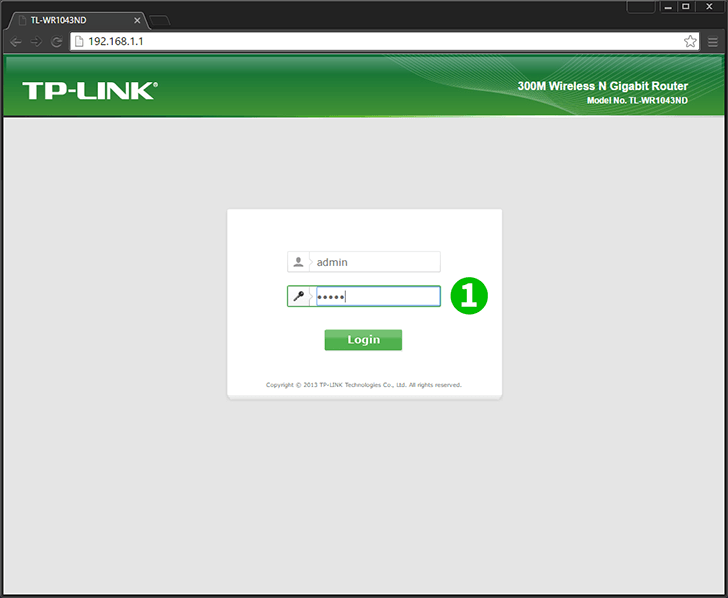
1 Melden Sie Sich mit Benutzernamen und Passwort auf dem Router an. (Default-IP: 192.168.1.1 / Default-Benutzername: admin / Default-Passwort: admin)
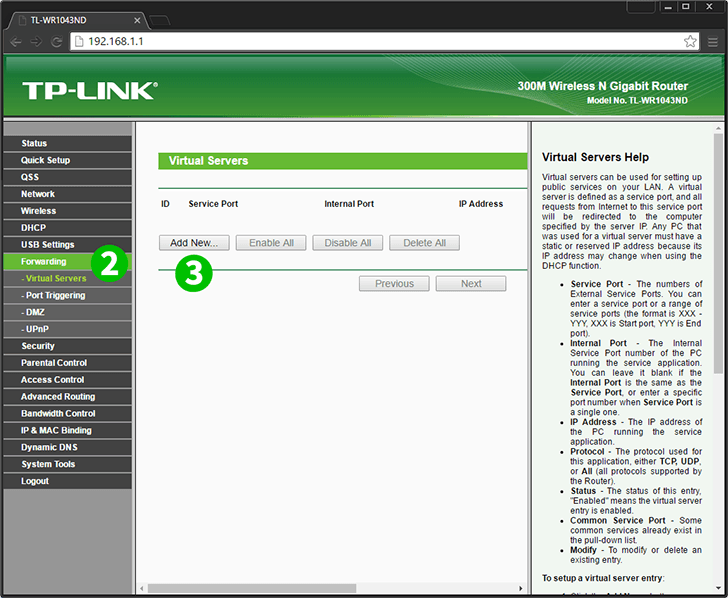
2 Kicken Sie links im Hauptmenü auf "Forwarding" und dann auf "Virtual Servers"
3 Klicken Sie auf den Button "Add New"
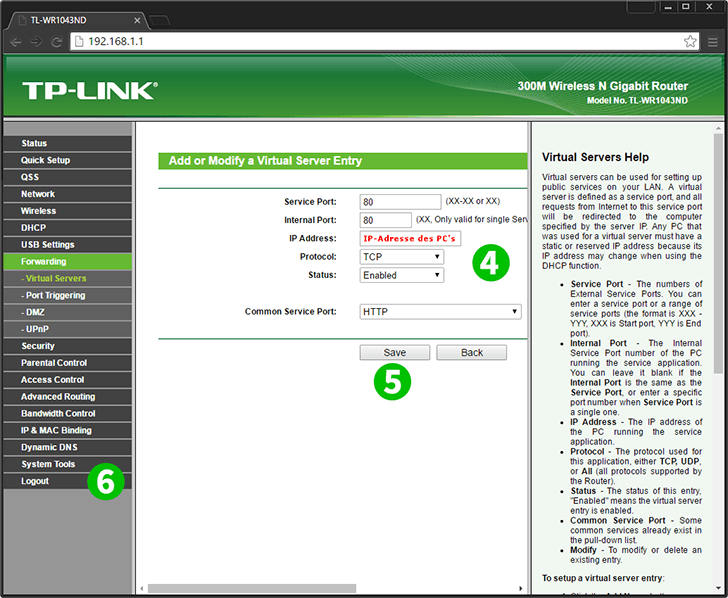
4 Wählen Sie "HTTP" als "Common Service port" und geben Sie in das Feld "IP Address" die (vorzugsweise statische) IP-Adresse des Computers, auf dem cFos Personal Net läuft, ein
5 Klicken Sie auf den Button "Save"
6 Melden Sie sich von Ihrem Router ab, indem Sie links unten im Hauptmenü auf "Logout" klicken
Port-Forwarding ist jetzt für Ihren Computer eingerichtet.